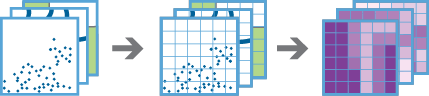Vytvořit mřížku s více proměnnými
Nástroj Vytvořit mřížku s více proměnnými pracuje s jednou nebo více vrstvami bodových, liniových či polygonních prvků. Nástroj vytvoří mřížku čtvercových nebo šestiúhelníkových přihrádek a vypočítá hodnotu pro každou z nich na základě vzdálenosti každé ze vstupních vrstev. Mezi hodnoty patří následující proměnné:
- Vzdálenost do nejbližší – vzdálenost z každé přihrádky k nejbližšímu prvku
- Atribut nejbližšího – hodnota pole prvku, který je nejbližší ke každé přihrádce
- Souhrn blízkých – zadaná statistika všech prvků v rámci vzdálenosti každé přihrádky
- Souhrn křížících se – zadaná statistika všech prvků, které kříží každou přihrádku
Ve výsledné vrstvě budou zahrnuty pouze ty proměnné, které zadáte. Tyto proměnné vám mohou pomoci porozumět vzdálenosti a rozložení vašich dat. Výsledky vám mohou pomoci získat odpovědi např. na následující otázky:
- Na základě více vrstev infrastruktury veřejné dopravy, která část města je veřejnou dopravou nejhůře dostupná?
- Na základě vrstev vodních cest jako jezera a řeky, jak se jmenuje vodní útvar nejblíže každé lokaci v USA?
- Na základě vrstvy příjmů domácností, kde v USA je největší variace příjmů v okruhu 50 mil?
Zvolte typ přihrádek, které se použijí pro vytvoření mřížky s více proměnnými
Typ a velikost přihrádek, které se použijí pro vytvoření mřížky s více proměnnými Při volbě čtverec uvedené číslo a jednotky určují výšku a délku čtverce. Při volbě Šestiúhelník zadaný počet a jednotky určují vzdálenost mezi rovnoběžnými stranami.
Tato analýza využívá přihrádky a vyžaduje rovinný souřadnicový systém. Můžete nastavit Souřadnicový systém pro zpracování v Prostředí analýzy. Pokud váš souřadnicový systém pro zpracování není nastaven na rovinný souřadnicový systém, budete vyzváni k jeho nastavení při Spuštění analýzy .
Zvolte vstupní vrstvy a proměnné, které si přejete zahrnout do mřížky
Klikněte na tlačítko Přidat ( +) pro otevření okna Přidat proměnné a přidejte do své analýzy vrstvu. V okně Přidat proměnné zvolte vstupní vrstvu a nakonfigurujte proměnné, které si přejete vypočítat pro danou vstupní vrstvu.
Jakmile vyberete a nakonfigurujete proměnné, které si přejete vypočítat, vrstva se objeví v seznamu okna nástroje spolu s ostatními vybranými vrstvami. Klikněte na tlačítko Upravit pro jakoukoliv vrstvu, otevřete okno Přidat proměnné a uvidíte všechny proměnné, které jsou pro danou vrstvu nakonfigurované. Klikněte na tlačítko Odstranit pro jakoukoliv vrstvu. Tím danou vrstvu a veškeré související proměnné odstraníte z analýzy.
Přidat proměnné
Toto okno vám umožňuje vybrat vstupní vrstvu a nakonfigurujte proměnné, které si přejete vypočítat pro danou vstupní vrstvu. Začněte tím, že použijete rozbalovací nabídku Zvolte vstupní vrstvu a vyberte bodovou, polygonovou či liniovou vrstvu, kterou si přejete přidat do své analýzy.
Kromě výběru vrstvy z mapy můžete také zvolit položku Zvolit vrstvu analýzy která se nachází v dolní části rozbalovací nabídky, abyste ve svém obsahu mohli najít vrstvu prvků nebo datovou sadu sdílených souborů velkých dat.
Jakmile zvolíte vstupní vrstvu, klikněte na tlačítko Přidat proměnnou pro otevření nové proměnné pro editaci. Musíte zadat jedinečný název každé proměnné. To bude název pole, které se vytvoří v tabulce atributů výsledné vrstvy.
Pro výběr typu proměnné, která se má přidat, použijte rozbalovací nabídku. Každý typ proměnné je nutné konfigurovat s jedinečnou sadou parametrů a všechny parametry jsou povinné.
Jakmile přidáte všechny požadované parametry pro zvolenou vrstvu, klikněte na tlačítko Přidat pro uložení proměnných.
Název výsledné vrstvy
Název vytvářené vrstvy. Pokud zapisujete ArcGIS Data Store, vaše výsledky budou uloženy v Můj obsah a přidány na mapu. Pokud zapisujete sdílený soubor velkých dat, vaše výsledky budou uloženy ve sdíleném souboru velkých dat a přidány do jejich manifestu. Nebudou přidány na mapu. Výchozí název se řídí názvem nástroje a názvem vstupní vrstvy. Pokud vrstva již existuje, nástroj selže.
Když zapisujete do ArcGIS Data Store (datové úložiště relačních a časoprostorových velkých dat) pomocí rozbalovacího seznamu Uložit výsledek do , můžete zadat název složky v Můj obsah, kde budou výsledky uloženy.